Baldur's Gate 3 ialah RPG terkini yang dibangunkan dan diterbitkan oleh Larian Studios. Permainan ini dalam pembangunan aktif, dan berada di Steam sebagai "akses awal." Akses awal bermakna walaupun permainan sedang diusahakan, pengguna boleh memainkannya sebagaimana adanya. Berikut ialah cara untuk menjadikannya berfungsi pada Linux.

Mendapatkan Baldur's Gate 3 berfungsi pada Linux
Baldur's Gate 3 berfungsi dengan baik di Linux berkat teknologi Proton Valve dan ciri Steam Play. Walau bagaimanapun, anda hanya boleh menggunakan ciri ini dengan bantuan pelanggan Steam untuk Linux.
Untuk mengaktifkan dan menjalankan klien Steam untuk Linux, buka tetingkap terminal pada desktop Linux. Untuk membuka tetingkap terminal pada desktop Linux, tekan Ctrl + Alt + T pada papan kekunci. Atau, cari "Terminal" dalam menu apl dan cari dengan cara itu.
Setelah tetingkap terminal dibuka, ikut arahan pemasangan di bawah yang sepadan dengan OS Linux yang anda gunakan pada masa ini.
Ubuntu
Di Ubuntu, anda boleh memasang Steam pada desktop dengan arahan apt install .
sudo apt install steam
Debian
Pada Debian, anda boleh menghidupkan dan menjalankan Steam, tetapi cara terbaik untuk menjadikannya berfungsi ialah dengan memuat turun pakej Steam DEB terus daripada Valve, dan bukannya berurusan dengan repositori perisian "bukan percuma".
Untuk merebut Steam dari Valve, gunakan arahan muat turun wget berikut di bawah. Ia akan menyimpan fail dalam direktori rumah anda.
wget https://steamcdn-a.akamaihd.net/client/installer/steam.deb
Apabila muat turun selesai, pakej Steam DEB akan muncul dalam folder rumah anda. Pada ketika ini, anda boleh memasang perisian pada komputer anda. Gunakan arahan dpkg di bawah untuk menjadikannya berfungsi.
sudo dpkg -i steam.deb
Sekarang bahawa Steam dipasang pada Debian, gunakan arahan pemasangan apt-get di bawah untuk membetulkan sebarang isu pergantungan.
sudo apt-get install -f
Arch Linux
Pada Arch Linux , anda boleh mendapatkan apl Steam berfungsi, selagi repositori perisian "multilib" didayakan. Untuk berbuat demikian, buka fail /etc/pacman.conf, cari “#multilib,” dan alih keluar simbol #, serta dari baris betul-betul di bawahnya. Kemudian, simpan suntingan dan tutup editor.
Apabila anda telah menutup editor, gunakan perintah pacman -Syy untuk menyegerakkan semula sumber perisian anda ke repo Arch Linux.
sudo pacman -Syy
Akhir sekali, pasang Steam dengan arahan pacman di bawah.
sudo pacman -S wap
Fedora/OpenSUSE
Fedora serta OpenSUSE mempunyai keupayaan untuk memasang Steam terus daripada repositori perisian yang disertakan dalam sistem pengendalian. Walaupun begitu, keluaran Flatpak Steam cenderung berfungsi lebih baik pada OS tersebut jadi kami mencadangkan anda mengikut arahan tersebut.
Flatpak
Untuk membolehkan Steam berfungsi melalui Flatpak, anda perlu mendayakan masa jalan Flatpak dahulu. Untuk mendayakan masa jalan pada sistem anda, gunakan pengurus pakej anda untuk memasang masa jalan. Jika anda tidak tahu cara menyediakan masa jalan Flatpak, sila ikuti panduan kami mengenai subjek .
Apabila masa jalan Flatpak siap dan berjalan, gunakan dua arahan untuk menghidupkan dan menjalankan Steam pada PC Linux anda.
flatpak remote-add --if-not-exists flathub https://flathub.org/repo/flathub.flatpakrepo
flatpak pasang flathub com.valvesoftware.Steam
Pasang Baldur's Gate 3 pada Linux
Dengan Steam dipasang pada PC Linux anda, bukanya dan log masuk dengan kelayakan pengguna anda. Kemudian, ikuti arahan langkah demi langkah di bawah untuk membolehkan Baldur's Gate 3 berfungsi pada Linux.
Langkah 1: Untuk memulakan, buka Steam, dan klik pada menu "Stim" dengan tetikus. Kemudian, di dalam menu Steam, pilih menu "Tetapan" untuk mengakses tetapan Steam.
Sebaik sahaja di dalam kawasan tetapan Steam, cari bahagian "Steam Play", dan klik padanya dengan tetikus. Dari sana, tandai kedua-dua kotak "Dayakan Steam Play untuk tajuk yang disokong" dan kotak "Dayakan Steam Play untuk semua tajuk lain".
Langkah 2: Cari butang "Kedai", dan klik padanya untuk pergi ke kedai Steam. Setelah berada di kedai Steam, klik pada kotak carian, dan taip "Baldur's Gate 3" dalam kotak. Kemudian, tekan kekunci Enter untuk melihat hasil carian.
Langkah 3: Lihat hasil carian untuk Baldur's Gate 3, dan klik padanya dengan tetikus. Apabila anda mengklik padanya, anda akan pergi ke halaman Baldur's Gate 3 Steam Store. Dari sini, klik pada butang "Tambah ke troli" hijau untuk membeli permainan dan menambahnya pada akaun anda.
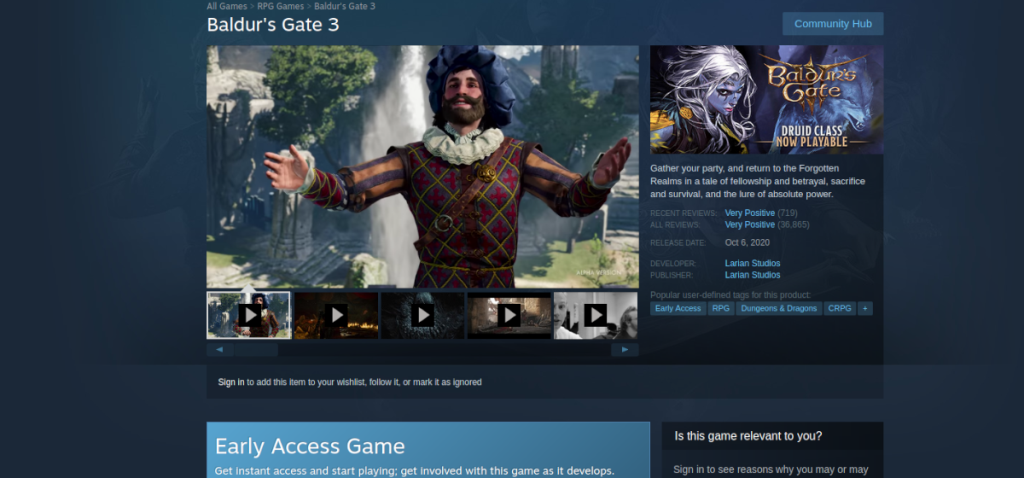
Langkah 4: Selepas membeli permainan, klik pada butang "Perpustakaan: untuk mengakses perpustakaan Steam anda. Dari sana, cari permainan "Baldur's Gate 3" dalam senarai permainan anda. Kemudian, cari butang "INSTALL" berwarna biru, dan klik padanya untuk memuat turun dan memasang permainan.
Langkah 5: Apabila pemasangan selesai, butang "PASANG" biru akan menjadi butang "MAIN" hijau. Dari sini, klik pada butang "MAIN" untuk memulakan permainan. Selamat menikmati!



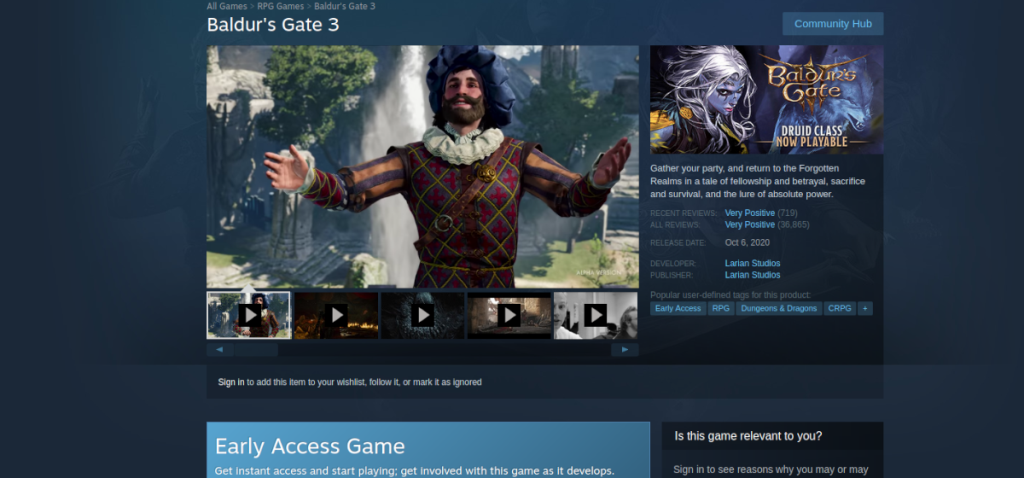



![Muat turun FlightGear Flight Simulator Secara Percuma [Selamat mencuba] Muat turun FlightGear Flight Simulator Secara Percuma [Selamat mencuba]](https://tips.webtech360.com/resources8/r252/image-7634-0829093738400.jpg)




